ICEM-CFD对叶轮流体域模型网格划分(1/3)
来源:网络收集 点击: 时间:2024-05-07接上一篇《DesignModeler对叶轮模型处理(3/3)》,准备插入流体分析模块,选择“Fluid Flow(CFX)”,鼠标左键按住并拖到“Geometry”位置,如图所示
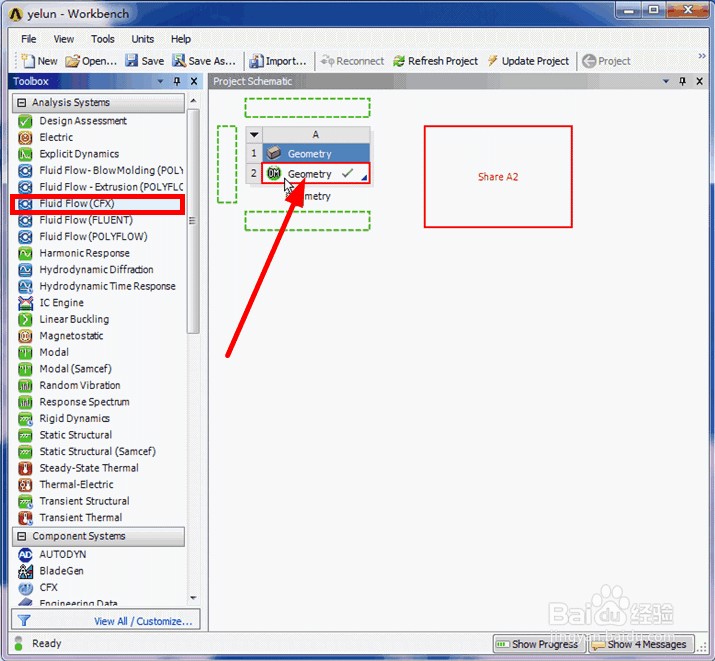 2/11
2/11松开鼠标左键,流体分析模块已经被插入,如图所示
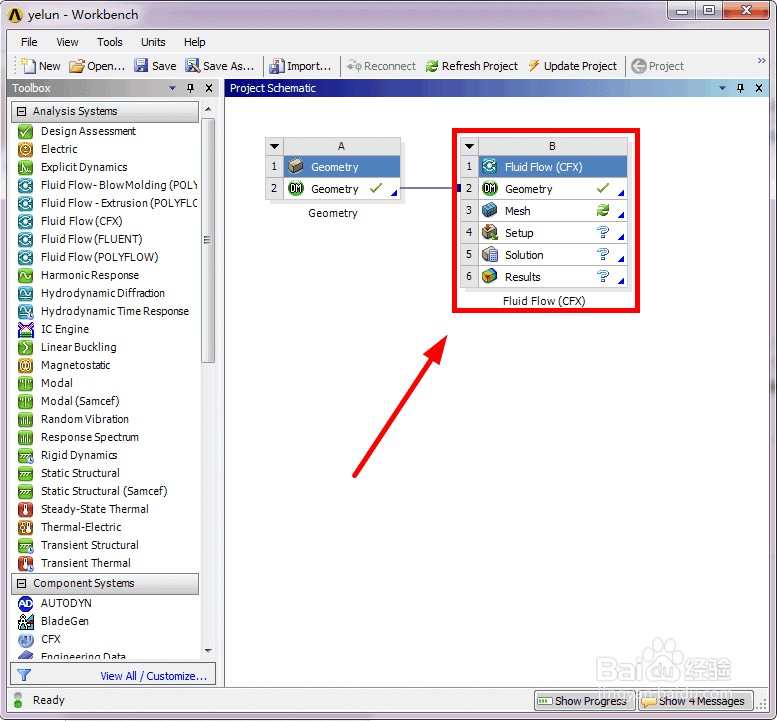 3/11
3/11双击“Mesh”,打开“ANSYS ICEM-CFD”模块,成功导入模型,现准备划分网格,如图所示
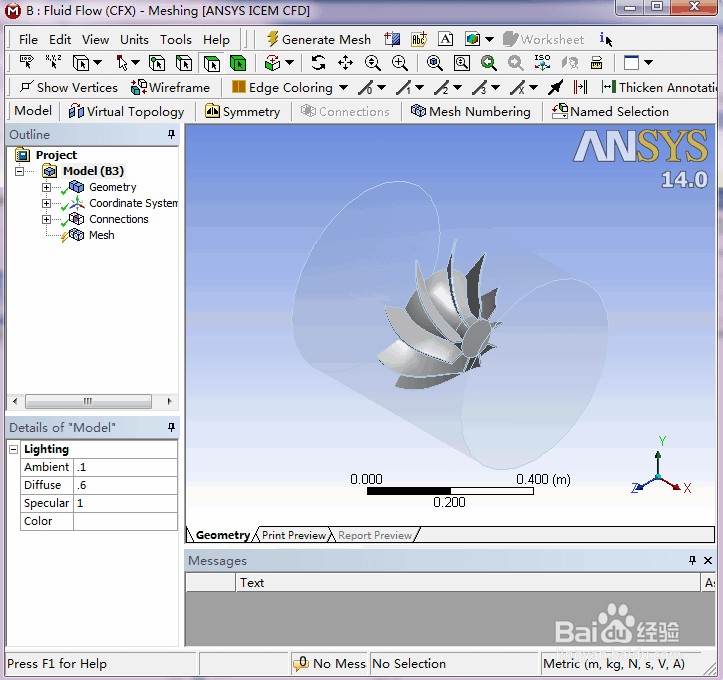 4/11
4/11首先设置膨胀层,在“Project”项目中选择“Mesh”“insert”“inflation”命令,如图所示
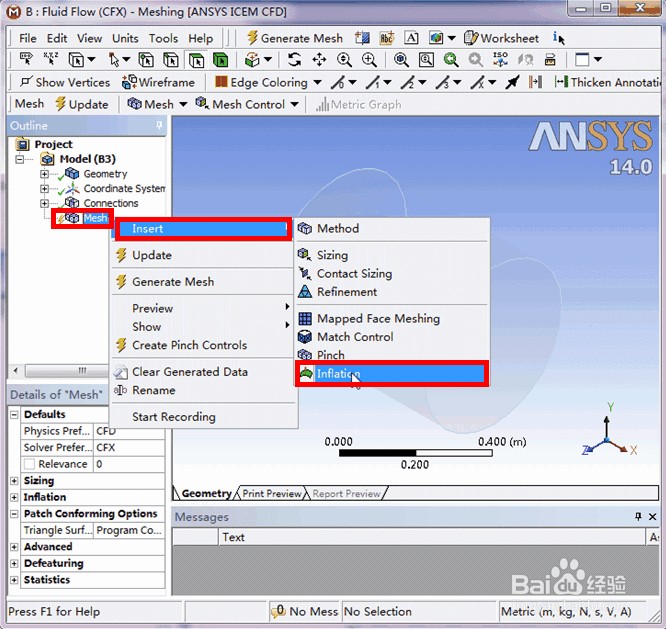 5/11
5/11弹出“inflation”属性对话框,如图所示
 6/11
6/11点击“Geometry”栏下的“NO Selection”,(此时“Apply”按钮弹起),选择整个实体,如图所示
 7/11
7/11单击“Apply”,1 Body被选中,如图所示
 8/11
8/11点击“Boundary”下的“No Selection”,(此时“Apply”按钮弹起),选择圆柱外表面,如图所示
 9/11
9/11单击“Apply”,1 Face被选中,如图所示
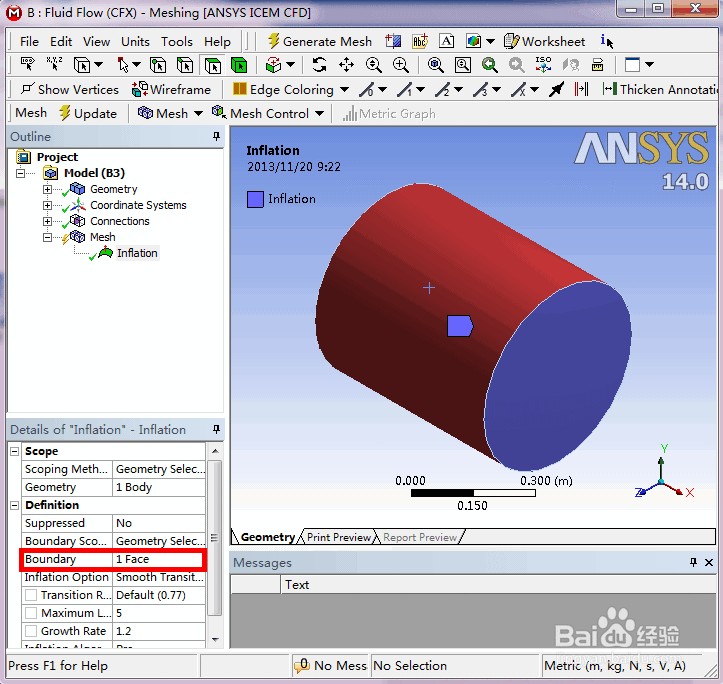 10/11
10/11准备仰制几何,选择“Geometry”中的第一个“Solid”(这个Solid就是叶轮),如图所示
 11/11
11/11第二部分《ICEM-CFD对叶轮流体域模型网格划分》分为三篇:《ICEM-CFD对叶轮流体域模型网格划分(1/3)》,《ICEM-CFD对叶轮流体域模型网格划分(2/3)》,《ICEM-CFD对叶轮流体域模型网格划分(3/3)》
上一篇请查看:《DesignModeler对叶轮模型处理(3/3)》
本篇为:《ICEM-CFD对叶轮流体域模型网格划分(1/3)》
下一篇请查看:《ICEM-CFD对叶轮流体域模型网格划分(2/3)》
icem-cfd对叶版权声明:
1、本文系转载,版权归原作者所有,旨在传递信息,不代表看本站的观点和立场。
2、本站仅提供信息发布平台,不承担相关法律责任。
3、若侵犯您的版权或隐私,请联系本站管理员删除。
4、文章链接:http://www.1haoku.cn/art_702979.html
 订阅
订阅